Windows 10 işletim sistemi ile kullanıcıların büyük beğenisini topladı. Daha önceki Windows 7 hariç başarısız sürümlere karşın son olarak çıkardığı 10 sürümü kullanıcılara pek çok yenilik getiriyor. Ancak yine de diğer sürümlerinde olduğu gibi Windows 10 işletim sisteminde de o meşhur taskmgr.exe hatası ile karşılaşılmaya devam ediyor. Firmanın bu problemin her seferinde kullanıcılarına yansıtması tepkileri üzerine topluyor. Ancak bu hatanın çözümü ise oldukça basit bir kaç yol ile olabiliyor.
Hatanın Nedeni Nedir?
Bu dosya Windows işletim sistemlerinde Applications SDK ve DDK uygulamaları ile ilişkili bir tür dosyadır. Genellikle bu hata bir programın başlatılması esnasında karşınıza çıkar. Nedeni ise iki farklı şekilde karşımıza çıkıyor bunlardan ilki bir program indirirken eksik dosya indirilmesi sonrasında kayıt defterinde oluşan hata ikincisi ise kötü amaçlı yazılımların program dosyalarına ulaşarak silmesi oluyor.
Taskmgr.exe Hatasının Çözümü
Windows 10 kullanıcıları taskmgr.exe hatası ile karşılaştıkları zaman sırasıyla şu işlemleri yapmaları gerekir;
- Başlattan çalıştırı açın,
- Çalıştır içerisine gpedit.msc yazarak arama tuşuna basın,
- Karşınıza çıkacak sayfa ‘’Yerel Grup İlkesi Düzenleyici’’ olacaktır.
- Daha sonrasında kullanıcı yapılandırması, yönetim şablonlarını izleyin,
- Geldiğiniz noktadan sonra sistem kısmına gelin ve CTRL + ALT + DEL seçenekleri yazan kısımda bulunan görev yöneticisini devre dışı bırakma kısmını seçin,
- Tıklamanız sonrasında açılan sayfa üzerinden yapılandırılmadı olarak işaretleyip sayfaları kapatmanız taskmgr.exe hatası almanızı engeller.[ads2]
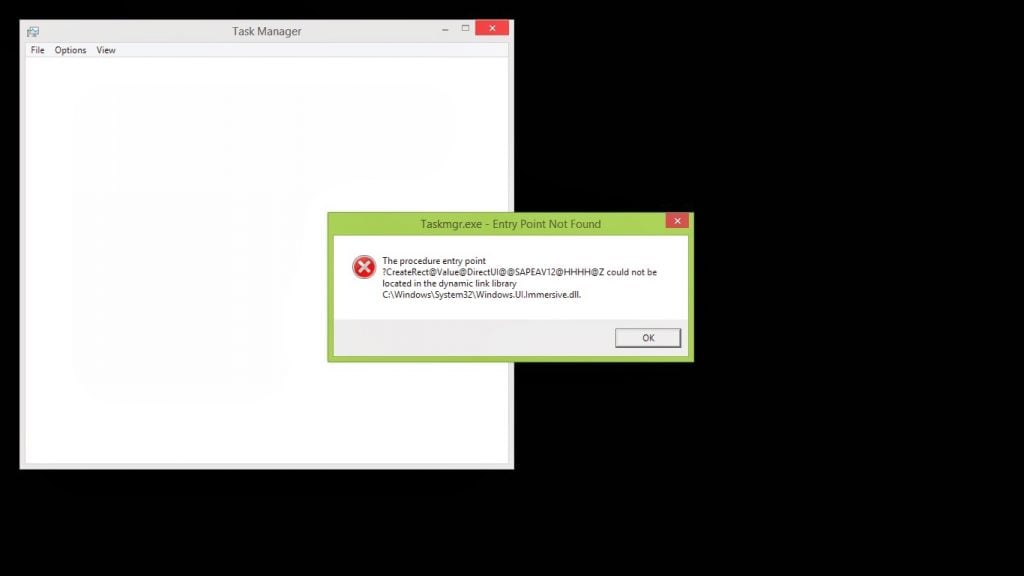
Ancak bu hatanın birden fazla çözüm yolu olduğu için size tüm yollarını anlatmakta fayda görüyorum. Diğer bir yol ise çalıştırı tekrar açıp regedit yazarak enter tuşuna basmanızı gerektiriyor. Daha sonrasında açılan sayfa üzerinden sonu Current User ile biten anahtarı açarak sırasıyla Software, Microsoft, Windows, CurrentVersion ve son olarak Policies System yollarını izleyin. Bu işlemleri yaptıktan sonra sağda açılan panelde DisableTaskMgr anahtarını bularak silin. Yapılacak bu adımlar sonrasında aynı hatayı almanız neredeyse imkansız hale gelir. Verdiğim ilk yöntem ilk denenmesi gerekiyor çünkü ikinci yöntem bazen farklı programların bu işlem ile çakışmasından dolayı hata almanıza neden olabiliyor. Ancak yine de ikinci yöntem kesin olarak bu sorundan kurtulmanızı sağlıyor.





















Yorumlar